Запустити скрипт SysInspector
Завдання Запустити скрипт SysInspector використовується для видалення небажаних об’єктів із системи. Перед його використанням потрібно експортувати скрипт SysInspector із ESET SysInspector. Після експорту скрипта можна позначити об’єкти, які необхідно видалити, і запустити змінений скрипт, що видалить такі об’єкти.
Завдання виконується лише в ESET Endpoint для Windows версії 9.0 або старішої. Завдання не вдасться виконати в ESET Endpoint для Windows версії 9.1 або новішої. |
Щоб створити нове завдання клієнта, виберіть один із наведених нижче варіантів:
•Виберіть Завдання > Створити > ![]() Завдання клієнта.
Завдання клієнта.
•Клацніть Завдання, виберіть потрібний тип завдання й клацніть Створити > ![]() Завдання клієнта.
Завдання клієнта.
•Клацніть цільовий пристрій у вікні Комп’ютери й виберіть пункти ![]() Завдання >
Завдання > ![]() Створити завдання.
Створити завдання.
Основна
У розділі Основне введіть основну інформацію про завдання, як-от назву й опис (необов’язково). Клацніть Вибрати теги, щоб призначити теги.
У розкривному меню Завдання виберіть тип завдання, яке потрібно створити й налаштувати. Якщо перед створенням завдання ви вибрали конкретний тип завдання, у меню Завдання параметри буде встановлено на основі попереднього вибору. Завдання (див. список усіх завдань) визначає параметри та поведінку завдання.
Налаштування
•Скрипт SysInspector – натисніть Переглянути, щоб знайти службовий скрипт. Перед запуском цього завдання потрібно створити службовий скрипт.
•Дія – можна передати скрипт на веб-консоль ESET PROTECT або завантажити його звідти.
Звіт
Перегляньте зведену інформацію про налаштовані параметри й натисніть Готово. Створиться клієнтське завдання й відкриється маленьке вікно:
•Клацніть Створити тригер (рекомендується), щоб указати цільові об’єкти клієнтського завдання (комп’ютери або групи) й тригер.
•Якщо ви клацнули Закрити, можна створити Тригер пізніше: клацніть екземпляр клієнтського завдання й у розкривному меню виберіть пункт ![]() Запустити на.
Запустити на.
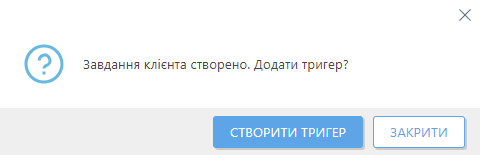
У розділі Завдання відображаються індикатор перебігу, піктограма статусу та відомості кожного створеного завдання.
Після завершення завдання можна переглянути результати його виконання у звіті. |